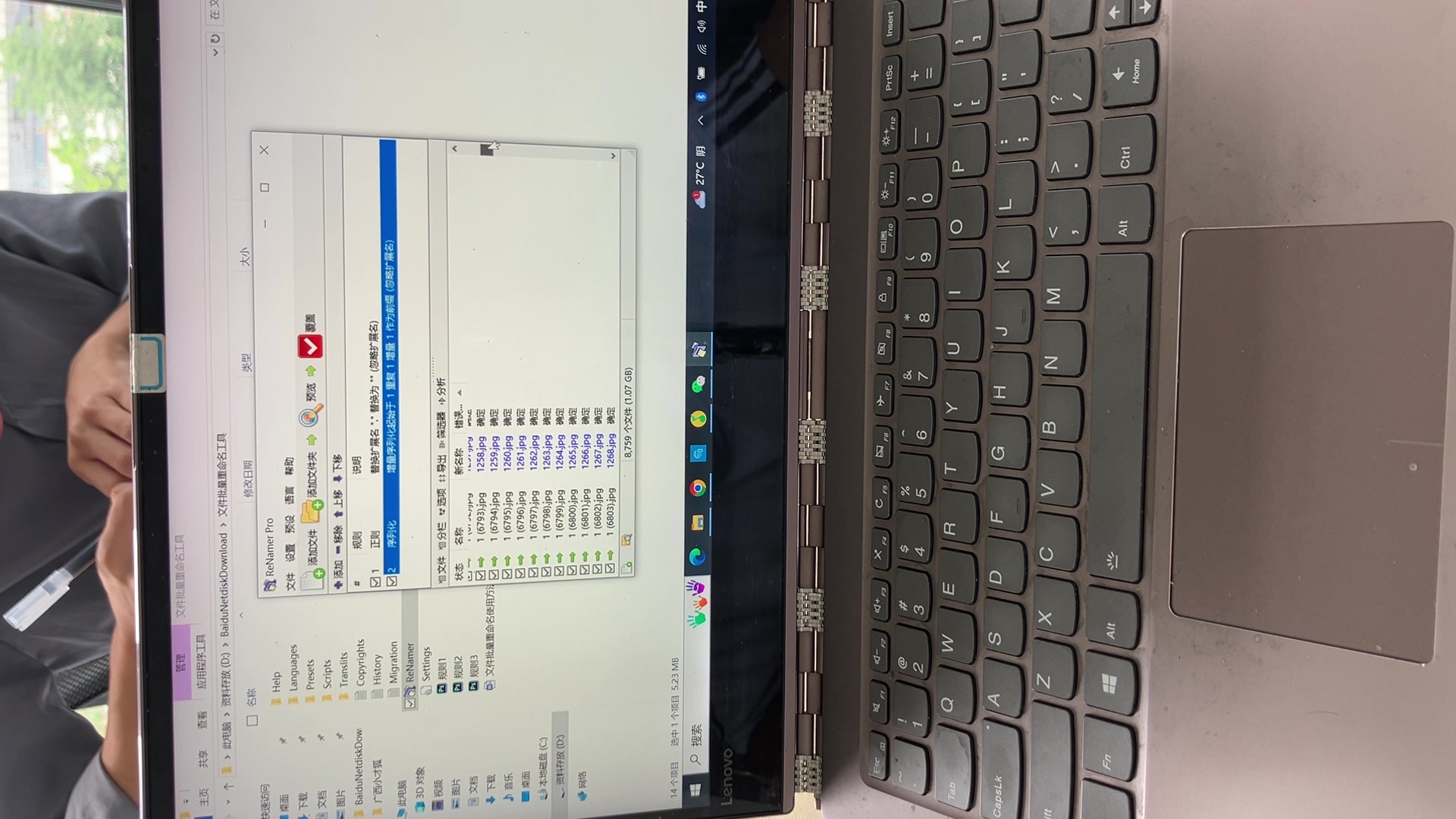微信扫码登录

打开微信扫一扫并关注微信登录
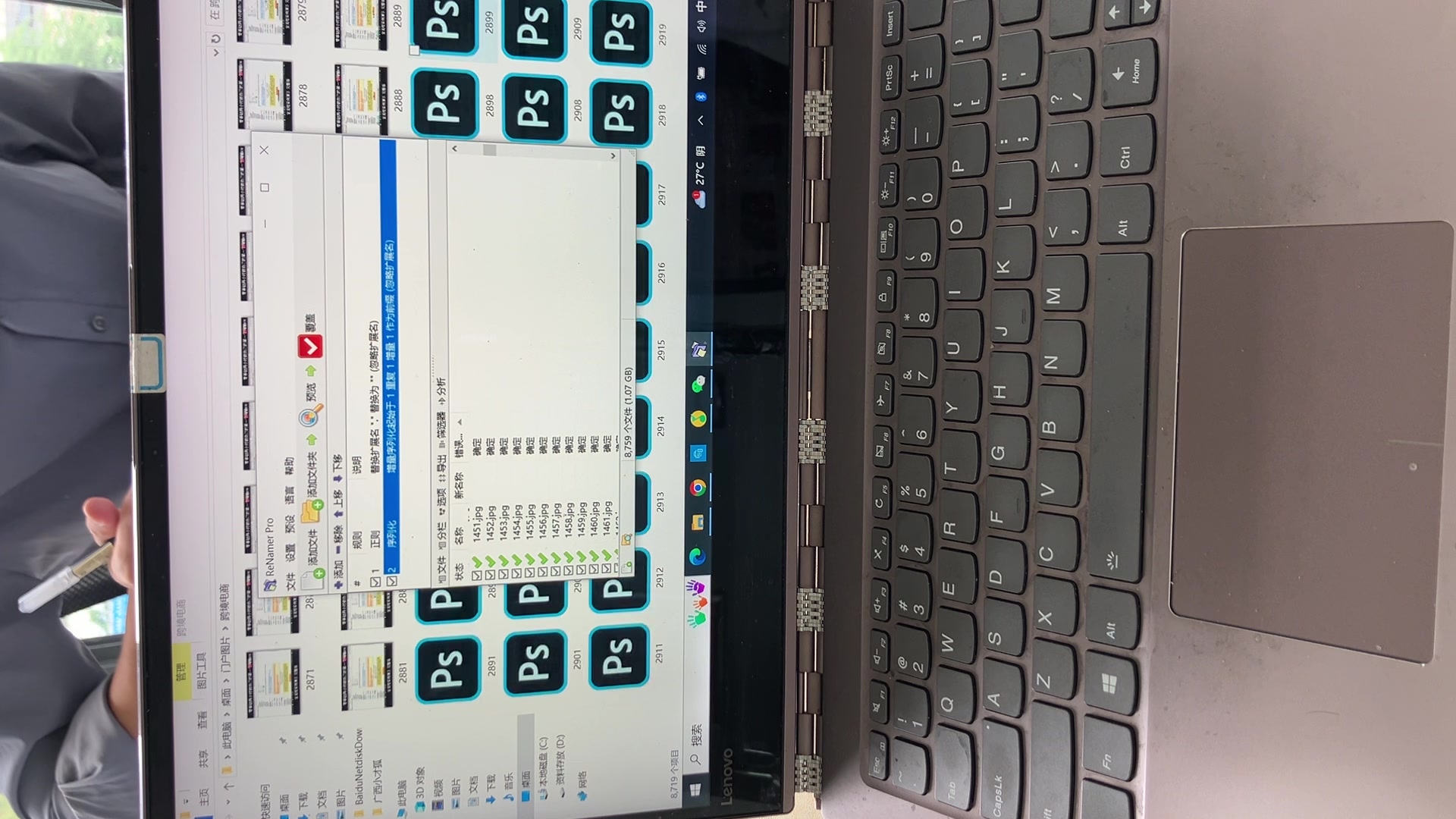
摘要:本文将详细介绍如何将视频转换为图片格式,包括所需工具、具体步骤、操作技巧以及需要注意的事项。通过本文,您将能够轻松地将视频中的精彩瞬间转换为精美的图片,方便分享和保存。
一、引言
随着科技的不断发展,视频和图片已成为我们日常生活中常见的多媒体信息形式。有时候,我们希望在社交媒体上分享视频的某个精彩瞬间,或者需要将视频中的画面用作文章的配图。此时,将视频转换为图片格式便成为一个有效的解决方案。本文将为您详细介绍视频转图片的具体方法和注意事项。
二、所需工具
1. 视频编辑软件:如Adobe Premiere、Final Cut Pro等,这些软件均具备导出单帧图像的功能。
2. 图片处理软件:如Photoshop、GIMP等,用于对导出的图片进行后期处理,如裁剪、调整亮度等。
3. 视频转图片在线工具:如Kapwing、CloudConvert等,适用于简单的视频转图片需求。
三、具体步骤
方法一:使用视频编辑软件
1. 导入视频:打开视频编辑软件,如Adobe Premiere,将需要转换的视频导入到项目中。
2. 定位到关键帧:在时间轴上找到您想要转换为图片的画面。
3. 导出图片:选择导出功能,将当前画面导出为图片格式(如JPEG、PNG等)。
方法二:使用图片处理软件
1. 播放视频:在视频播放器中播放视频,同时打开图片处理软件(如Photoshop)。
2. 截图:在视频播放过程中,使用截图功能捕捉您想要的画面。
3. 保存图片:将截图保存为图片格式(如JPEG、PNG等)。

方法三:使用在线工具
1. 选择工具:在Kapwing、CloudConvert等在线工具中选择一个。
2. 上传视频:在网站中上传需要转换的视频文件。
3. 选择时间帧:在网站界面中,选择您想要转换为图片的时间帧。
4. 导出图片:完成选择后,导出图片并下载到本地。
四、操作技巧
1. 选择高质量工具:使用高质量的视频编辑、图片处理软件或在线工具,可以确保转换后的图片质量。
2. 定位关键帧:在转换前,先预览视频,找到您想要转换为图片的画面。
3. 调整图片参数:导出的图片可以根据需要进行后期处理,如裁剪、调整亮度、对比度等。
4. 批量转换:如果需要将视频中的多个画面转换为图片,可以批量导出,提高效率。
五、注意事项
1. 版权问题:确保您有权将视频中的画面转换为图片,并遵守相关版权法规。
2. 格式兼容性:选择图片格式时,需考虑目标平台的兼容性。
3. 图片质量:尽量使用高质量的工具和设置,以确保转换后的图片质量。
4. 处理时间:批量转换时,需留意处理时间,避免过长等待。
六、结语
将视频转换为图片格式是一种便捷的信息传递方式。本文详细介绍了使用视频编辑软件、图片处理软件和在线工具的三种方法,以及操作过程中的技巧和注意事项。希望本文能帮助您轻松将视频中的精彩瞬间转换为精美的图片,方便分享和保存。